AWS胶水
最后修改时间:2023 年 7 月 3 日使用大数据工具插件,您可以监控您的 AWS Glue 平台。
典型工作流程:
连接到 AWS Glue 服务器
在大数据工具窗口中,单击
并选择AWS Glue。
在打开的“大数据工具”对话框中,指定连接参数:
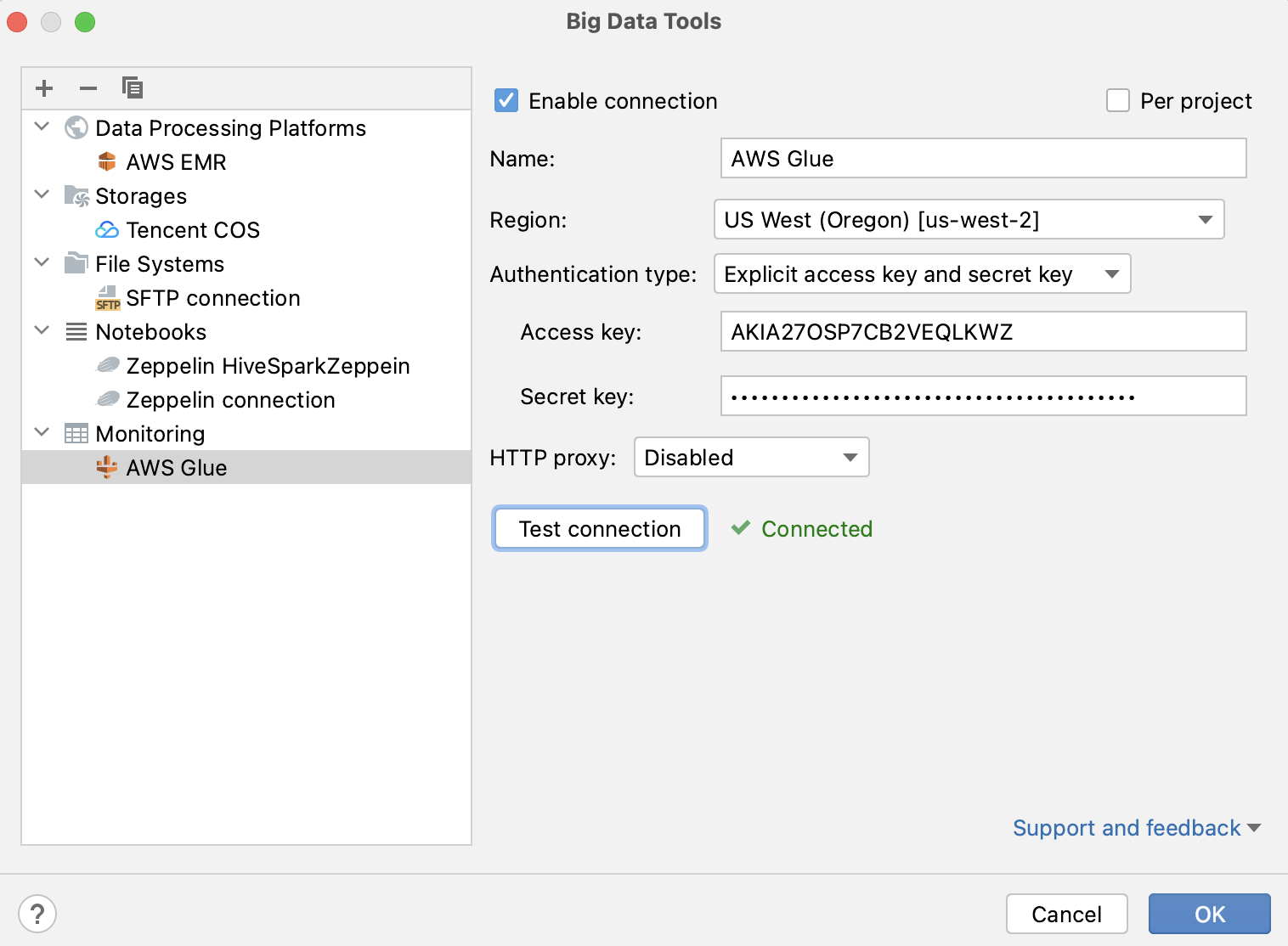
名称:连接的名称,用于区分其他连接。
Region:选择要从中获取存储桶的区域。
身份验证类型允许您选择身份验证方法:
默认凭证提供者链:使用默认提供者链中的凭证。有关该链的更多信息,请参阅使用默认凭证提供程序链。
来自凭据文件的配置文件:从凭据文件中选择一个配置文件。
显式访问密钥和秘密密钥:手动输入您的凭据。
笔记
如果您使用配置或凭证文件中的配置文件进行身份验证,PyCharm 使您能够在所有 AWS 连接之间共享 MFA 或 OAuth 2.0 数据。这意味着,如果您在 AWS S3、AWS EMR 和 AWS Glue 中选择相同的配置文件,则无需再次执行 MFA 或 OAuth 2.0 身份验证。
选择“默认凭据提供程序链”或“来自凭据文件的配置文件”选项后,您可以单击“打开凭据”以找到存储凭据文件的目录。如果您使用默认位置,则在 Linux 或 macOS 上通常为~
/.aws C:/credentials ,在 Windows 上通常为 \Users 。或者,如果您选择了“使用自定义配置”,则它可以是您的自定义位置。\<USERNAME> \.aws \credentials 您可以选择设置:
每个项目:选择仅为当前项目启用这些连接设置。如果您希望此连接在其他项目中可见,请取消选择它。
启用连接:如果要禁用此连接,请取消选择。默认情况下,启用新创建的连接。
HTTP 代理:选择是否要使用IDE 代理设置或是否要指定自定义代理设置。
填写设置后,单击测试连接以确保所有配置参数正确。然后单击“确定”。
在编辑器中查看数据库
您可以在编辑器的单独选项卡中打开 AWS Glue 或其特定目录、数据库和表(与其他存储类似)。
在大数据工具工具窗口中,选择与 AWS Glue 的连接或展开它以打开目录、数据库或表。
右键单击所选元素并选择“在编辑器中打开”。或者,单击
。
这将在编辑器的单独选项卡中打开选定的存储、目录、数据库或表。
在打开的选项卡的右侧,用于
显示和隐藏有关所选元素的详细信息。
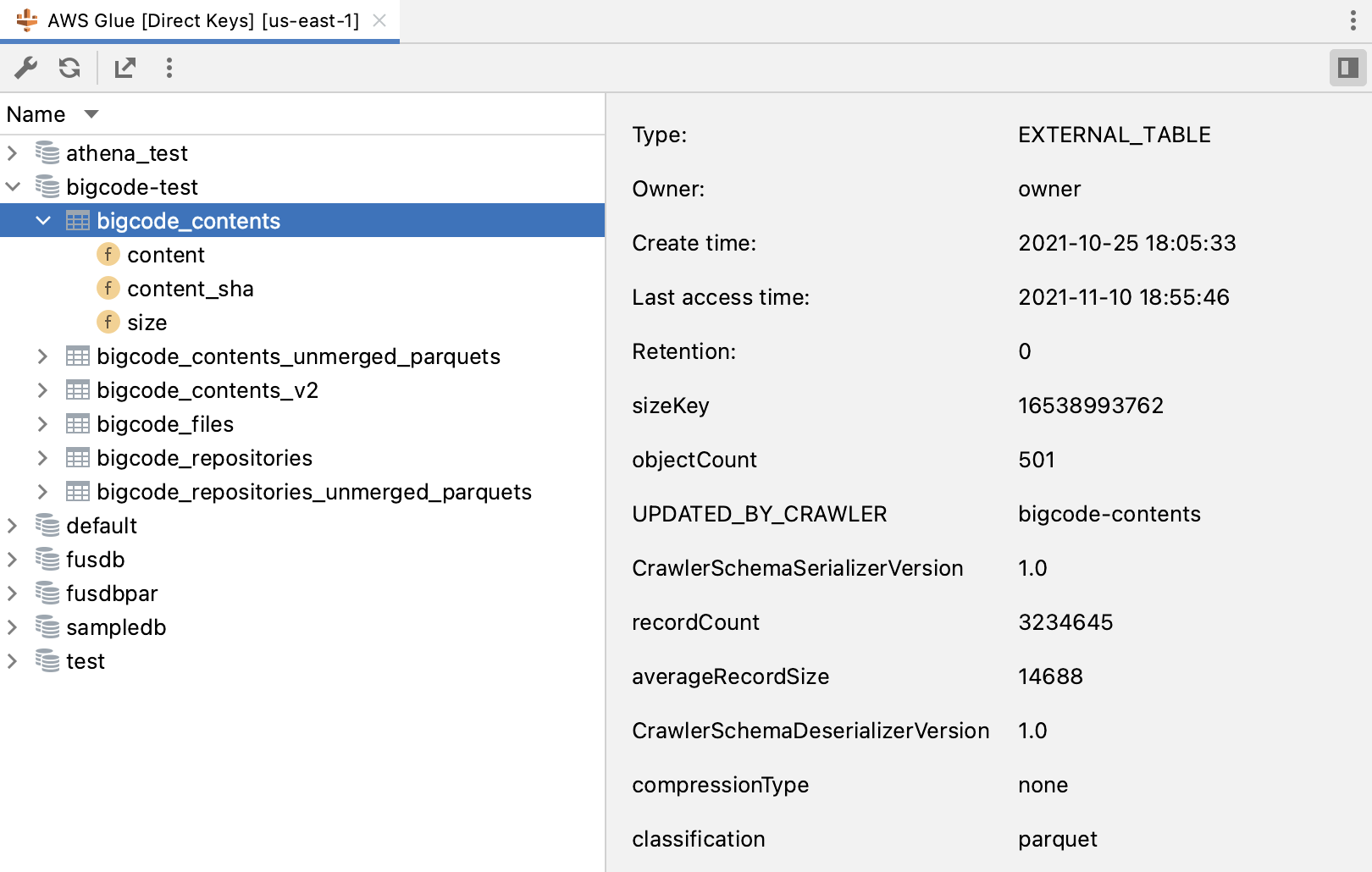
监控数据库
建立与 AWS Glue 服务器的连接后,AWS Glue工具窗口将变为可用。您可以使用它来监视数据库、查看架构和分区以及配置数据的显示方式:
使用过滤器列表显示本地、外部或所有数据库。
选择一个数据库,然后单击
以在数据库视图中显示或隐藏列。
单击列标题可按列对数据进行排序。
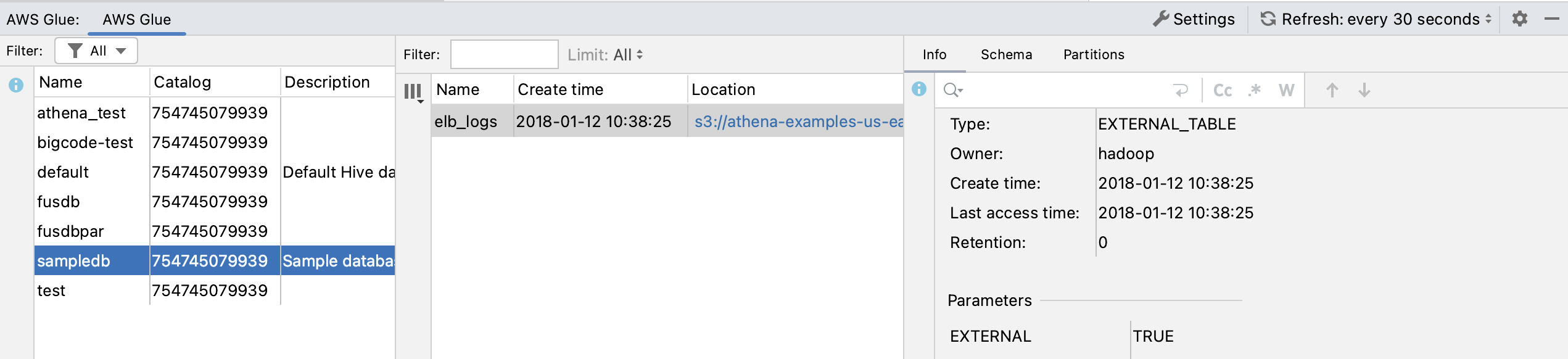
在“位置”列中,您可以单击数据库 URL 以在 S3 查看器中快速打开目录。如果所需的连接不存在,这将打开连接创建表单。
感谢您的反馈意见!